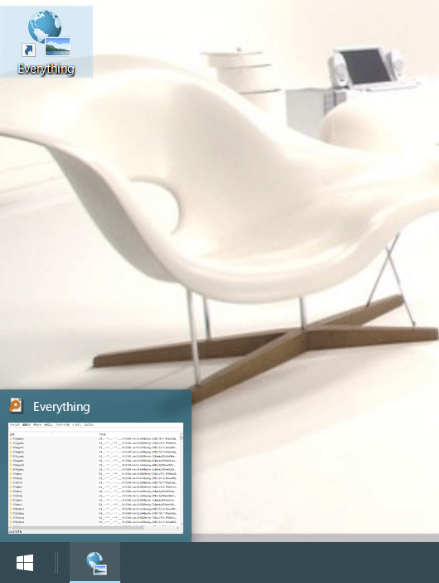ここでは、Windowsの定番アプリ(ソフト)、"Everything"のショートカットを例に解説します。
(注: デスクトップ上以外でも同様に変更可)
デスクトップ上など任意の場所にショートカットを作成
ショートカットアイコンをマウス右クリック→「プロパティ」→「アイコンの変更」をクリック
アイコン一覧の中に気に入ったアイコンがあれば選択して「OK」をクリック、次いで「適用」をクリック→「OK」をクリックして確定
(変更が反映されない場合は、アイコン変更中の場所(例えばデスクトップならデスクトップ画面上)の何もない箇所をクリックしてアクティブにした上で「F5」キーを押す)(以下、20H2以降の場合):
それ以前のバージョンでは、「System32フォルダ選択画面」ではなく直接アイコン選択画面が開くこともあります)アイコン一覧の中に気に入ったアイコンがない場合、又は、上の図のように選択肢そのものがない場合、
「shell32.dll」か「imageres.dll」(他のdllファイルでもOKですが、選べるアイコン数が多いので便利)を呼び出して選択
「参照」の左横の欄に
%SystemRoot%¥System32¥shell32.dll
または
%SystemRoot%¥System32¥imageres.dll
と記入して「OK」ボタンをクリック「System32フォルダ選択画面」が開くので、shell32.dllまたはimageres.dllを選択*
(20H2以降Windows10の仕様が変わったのでしょうか・・・不便)
(以前にもアイコン設定したことがある時は、直前にアイコン設定を行なった時の階層の「アイコンの変更」画面が出るようです。
その場合、指定したいdllファイルがある階層まで移動してdllファイルを指定して下さい)
「拡張子dll.mun」ファイルはデフォルトでは表示されない事が多いと思われるので、その場合は、
「ファイル名(N)」右横のプルダウンメニューをクリックして「すべてのファイル」を選択して下さい)
dsuiext.dll
mmcndmgr.dll
netshell.dll
setupapi.dll
wmploc.dll
などが利用可能
または、Windows7など、10以外のWindowsがインストールされているPCから、同名のdllファイルをコピー&ペーストして使用するのも可能です。
(Windows10のdllファイルとは、「ごみ箱」など画像がいくつか異なります)
その場合、"C:¥Windows¥System32"以外の任意の場所に保存して下さい。
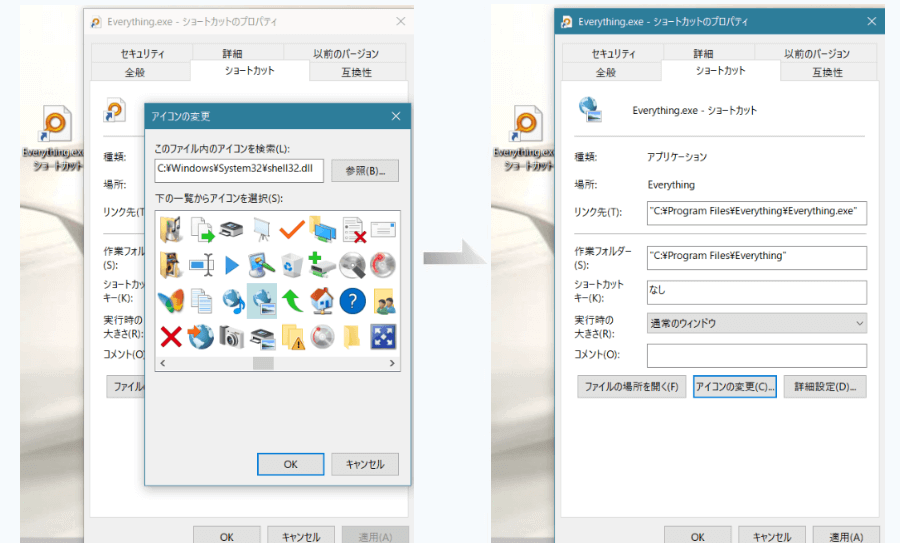
後は、気に入ったアイコンをクリックして選択→「OK」ボタンをクリック→「適用」をクリック→「OK」ボタンを押して確定させます。
(変更が反映されない場合は、アイコン変更中の場所(例えばデスクトップならデスクトップ画面上)の何もない箇所をクリックしてアクティブにした上で「F5」キーを押す)
アイコンが変更されました。
(注:アイコン名も同時に変更しています(名前も自動的に変更されるわけではありません)
又、タスクバーに表示される起動中アプリ(ソフト)のアイコンは、通常、スタートメニューで指定したものが優先で表示されるので、今回、デスクトップ上のショートカットアイコンを変更したためにタスクバー上アクティブアイコンが変化したわけではありません)